
Χρησιμοποιείτε πιθανώς ένα περιβάλλον επιφάνειας εργασίας Ποιο περιβάλλον επιφάνειας εργασίας Linux ταιριάζει καλύτερα στην προσωπικότητά σας; Ποιο περιβάλλον επιφάνειας εργασίας Linux ταιριάζει καλύτερα στην προσωπικότητά σας; Τι είδους χρήστης υπολογιστή είστε; Αφήνετε τα εικονίδια διάσπαρτα στην επιφάνεια εργασίας σας; Προτιμάτε να εργάζεστε σε μία ξεκάθαρη εφαρμογή; Ας μάθουμε ποιο desktop περιβάλλον Linux σας ταιριάζει καλύτερα. Διαβάστε περισσότερα μαζί με το Linux. Είτε πρόκειται για ένα επιπλέον ελαφρύ, ένα ή περισσότερα, θα χρειαστείτε ένα εάν θέλετε να εκτελείτε γραφικές εφαρμογές. Σίγουρα θα μπορούσατε να δοκιμάσετε να τρέχετε τα πάντα στον τερματικό σταθμό. 5 Εναλλακτικές λύσεις τερματικού για Linux Desktop Apps 5 Εναλλακτικές λύσεις τερματικού για Linux Desktop Apps Το τερματικό Linux είναι μάλλον τρομακτικό και πολλοί χρησιμοποιούν μόνο όταν είναι απαραίτητο. Αλλά μπορεί πραγματικά να αποδειχθεί πολύ χρήσιμη. Αυτές οι πέντε εφαρμογές που βασίζονται σε τερματικά δείχνουν πόσο χρήσιμο μπορεί να είναι. Διαβάστε περισσότερα, αλλά αυτό είναι απλά ανόητο.
Αλλά τι συμβαίνει όταν η επιφάνεια εργασίας σας χτυπά μια αναστάτωση; Οι πίνακες κλειδώνονται, σβήνουν ή αποφασίζουν να μην απαντήσουν; Τερματίστε 5 τρόποι για να κλείσετε τον υπολογιστή Linux σας από τη γραμμή εντολών 5 τρόποι για να κλείσετε τον υπολογιστή σας Linux από τη γραμμή εντολών Κανένα λειτουργικό σύστημα δεν είναι τέλειο. Το Linux δεν αποτελεί εξαίρεση και θα χρειαστεί να επανεκκινήσετε κάποια στιγμή. Αλλά πως? Υπάρχουν αρκετές εντολές τερματισμού λειτουργίας που είναι διαθέσιμες στους χρήστες του Linux. Διαβάστε περισσότερα τον υπολογιστή; Εντάξει, αυτή είναι πραγματικά μια πολύ καλή ιδέα Γιατί Επαναλειτουργία του υπολογιστή σας Fix τόσο πολλά θέματα; Γιατί η επανεκκίνηση του υπολογιστή σας Fix τόσο πολλά θέματα; "Προσπαθήσατε να κάνετε επανεκκίνηση;" Είναι τεχνικές συμβουλές που παίρνουν γύρω από πολλά, αλλά υπάρχει ένας λόγος: λειτουργεί. Όχι μόνο για υπολογιστές, αλλά για ένα ευρύ φάσμα συσκευών. Εξηγούμε γιατί. Διαβάστε περισσότερα, αλλά υπάρχουν εναλλακτικές λύσεις - και όχι, δεν περιλαμβάνει τη δημιουργία νέας επιφάνειας εργασίας Είναι η επιλογή σας: Τα κορυφαία 10 περιβάλλοντα επιφάνειας εργασίας Linux Είναι η επιλογή σας: Τα κορυφαία 10 περιβάλλοντα επιφάνειας εργασίας Linux από το Gnome στο KDE, από το MATE έως το Unity, υπάρχουν πολλές επιλογές εκεί έξω. Από πού πρέπει να ξεκινήσετε; Συντριπτική; Ξεκινήστε εδώ. Διαβάστε περισσότερα . Αντ 'αυτού, μπορείτε να το ανανεώσετε.
Γιατί ανανεώστε την επιφάνεια εργασίας;
Το πράγμα για την επανεκκίνηση του υπολογιστή σας παίρνει περισσότερο χρόνο από ό, τι θα έπρεπε. Η ανανέωση της επιφάνειας εργασίας σημαίνει ότι επανεκκινείτε μόνο μερικά προγράμματα (αν και ελαφρώς βαριά). Εάν δεν θέλετε να χάσετε κάποια πρόοδο με το λογισμικό που εκτελείτε αυτήν τη στιγμή, μπορεί επίσης να είναι αρκετά ενοχλητικό.
Η ανανέωση καθιστά επίσης πιο απρόσκοπτη την λήψη ενημερώσεων στην επιφάνεια εργασίας. Για παράδειγμα, η επιφάνεια εργασίας Plasma μου έχει περάσει πρόσφατα κάποιες αλλαγές, οι οποίες εμφανίστηκαν μόνο μετά την εκ νέου ενεργοποίησή της.
Επιπλέον, υπάρχουν και πράγματα που το κλείσιμο δεν μπορεί να επιλυθεί. Δυσκολεύσεις στην επιφάνεια εργασίας σας εξαιτίας της μικροαλλαγές 12 Χρήσιμες Tweaks για να κάνετε το Ubuntu να αισθάνεται σαν το σπίτι 12 Χρήσιμες Tweaks για να κάνετε το Ubuntu Feel Like Home Θα σας δείξουμε μερικές μεγάλες tweaks που μπορούν να πάνε σε μεγάλο βαθμό στην επίτευξη zen επιφάνεια εργασίας. Διαβάστε περισσότερα δεν θα φύγουν μόνοι τους για παράδειγμα. Πρέπει να κάνετε κάτι περισσότερο από αυτό.
1. Κανέλα
Ορισμένα περιβάλλοντα επιφάνειας εργασίας καθιστούν ευκολότερη την ανανέωση από άλλους. Κανέλα είναι ένα από αυτά, έχοντας τη λειτουργία ενσωματωμένη, και αρκετά εύκολο να βρεθεί. Είναι επίσης ένα αρκετά απλό θέμα - δεν υπάρχει γραμμή εντολών Ένα AZ του Linux - 40 βασικές εντολές που πρέπει να γνωρίζετε Ένα AZ του Linux - 40 βασικές εντολές πρέπει να γνωρίζετε Το Linux είναι ο συχνά αγνοούμενος τρίτος τροχός στα Windows και Mac. Ναι, την τελευταία δεκαετία, το λειτουργικό σύστημα ανοιχτού κώδικα έχει κερδίσει πολλή πρόσφυση, αλλά εξακολουθεί να είναι μακριά από το να θεωρείται ... Διαβάστε περισσότερα απαιτείται.
Κάντε δεξί κλικ σε οποιοδήποτε από τα επιτραπέζια πάνελ της Cinnamon. Βεβαιωθείτε ότι δεν επιλέγετε κατά λάθος οποιεσδήποτε μικροεφαρμογές στον πίνακα (δεν θα εμφανιστεί αν αυτό συμβαίνει). Θα δείτε ένα αναπτυσσόμενο μενού που θα σας επιτρέψει να τροποποιήσετε την Κανέλα με διάφορους τρόπους, συμπεριλαμβανομένης της επανεκκίνησης της. Επιλέξτε Αντιμετώπιση προβλημάτων> Επανεκκίνηση της κανέλας .
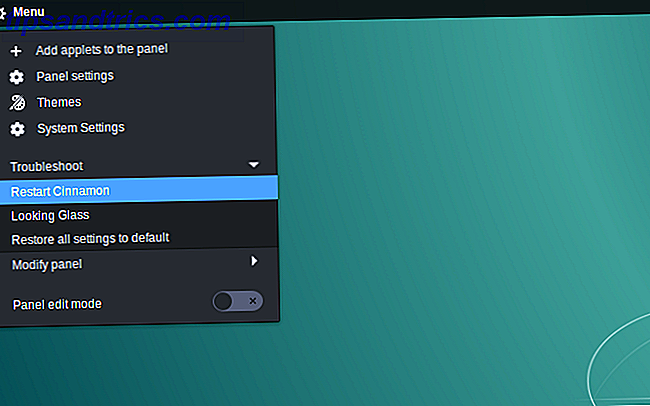
Αν είστε fan των συντομεύσεων πληκτρολογίου, έχετε τύχη. Η κανέλα μπορεί να το κάνει και αυτό. Απλά κρατήστε πατημένο το πλήκτρο Ctrl + Alt + Esc και η επιφάνεια εργασίας θα ανανεωθεί. Λάβετε υπόψη ότι αυτό είναι αποκλειστικό για το Cinnamon (π.χ. στο KDE KDE Επεξήγηση: Μια ματιά στην πιο διαρθρωμένη διασύνδεση επιφάνειας εργασίας του Linux KDE Εξηγεί: Μια ματιά στην πιο διαρθρωμένη επιφάνεια εργασίας του Linux Τι φαίνεται το Linux; Συχνά, όμως, το Linux τρέχει το KDE.Αν δεν χρησιμοποιείτε το πρώην K Desktop Environment στον υπολογιστή σας Linux, τώρα είναι η στιγμή να αλλάξετε! Διαβάστε περισσότερα, σας επιτρέπει να σκοτώσετε μια εφαρμογή).
Η επιφάνεια εργασίας σας θα χαλαρώσει για λίγο, και στη συνέχεια θα ανανεωθεί. Επίσης, ελπίζουμε ότι σημαίνει οποιαδήποτε προβλήματα προτού να πάει μακριά. Ωραία και απλή.
Αν έχετε παίζει με τα applets της κανέλας Spice Up Your Cinnamon Θέματα - είναι εύκολο! Spice Up Θέματα Κανέλας σας - είναι εύκολο! Πάντα ήθελε να προσαρμόσει την επιφάνεια εργασίας του Linux σας, αλλά απλά δεν μπορούσε να βρει ότι ένα τέλειο θέμα; Εάν η Κανέλα είναι το τρέχον περιβάλλον γραφείου σας, είναι εύκολο να μάθετε τη δημιουργία του δικού σας θέματος. Διαβάστε περισσότερα, μπορεί επίσης να θέλετε να το επαναφέρετε στις προεπιλεγμένες ρυθμίσεις του πίνακα. Αυτό μπορεί να είναι ιδιαίτερα χρήσιμο εάν πειραματίζετε με λιγότερο υποστηριζόμενες επεκτάσεις. Είναι πιθανό να έχουν εισαγάγει κάποια αστάθεια στην επιφάνεια εργασίας σας.
Αυτό είναι αρκετά εύκολο για να διορθώσετε. Κάντε δεξί κλικ σε οποιοδήποτε κενό μέρος των πλαισίων της κανέλας. Στη συνέχεια, μεταβείτε στην επιλογή Αντιμετώπιση προβλημάτων> Επαναφορά όλων των προεπιλογών .
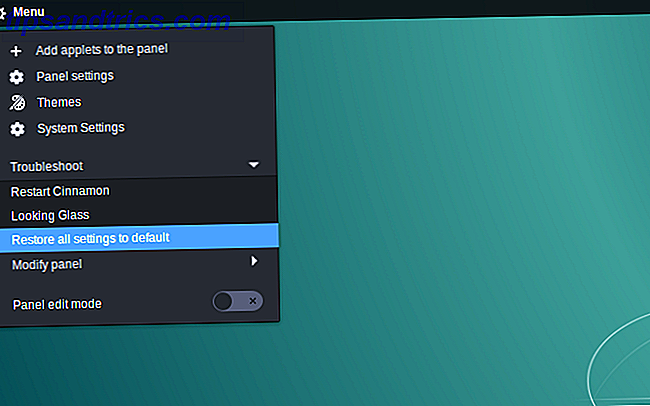
2. Ενότητα
Ενώ η επιφάνεια εργασίας της Unity δεν πρόκειται πλέον να χρησιμοποιηθεί από προεπιλογή, οι μελλοντικές εκδόσεις του Ubuntu δεν πρόκειται να εξαφανιστούν. Τι μπορούν να κάνουν οι οπαδοί της Ubuntu Unity για να διατηρήσουν την αγαπημένη σας διασύνδεση Τι μπορούν να κάνουν οι φίλαθλοι Unity της Ubuntu για να διατηρήσουν την αγαπημένη σας διασύνδεση . Τι είναι λοιπόν ο εραστής της Ενότητας; Ευτυχώς, η διεπαφή δεν έχει φύγει για πάντα - η Unity ζει, με άλλους τρόπους να δημιουργήσει μια παρόμοια εμφάνιση και αίσθηση. Περισσότερα για μια νύχτα. Μετά από όλα, αν οι άνθρωποι είναι άνετοι με αυτό, δεν είναι πιθανό ότι θα αλλάξουν.
Ενώ είναι αρκετά εύκολο να ξεκινήσετε πάλι την επιφάνεια εργασίας Unity, θα πρέπει να ανοίξετε το τερματικό για να το κάνετε. Αφού το κάνετε αυτό, πληκτρολογήστε απλά αυτή την εντολή:
unity Θα μπορούσατε επίσης να πατήσετε απλώς το Alt + F2 και να πληκτρολογήσετε την εντολή από εκεί αν θέλετε.
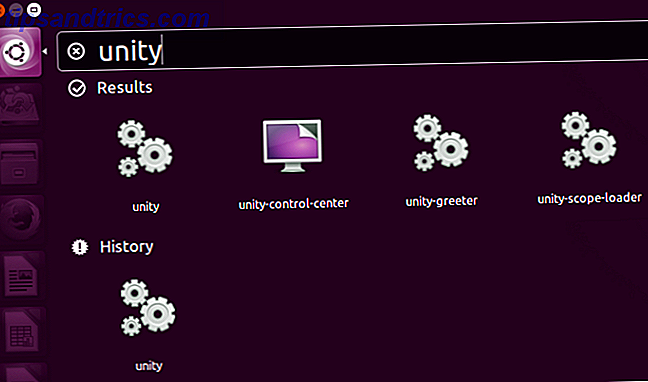
Εάν θέλετε, μπορείτε επίσης να δοκιμάσετε να το ορίσετε ως συντόμευση πληκτρολογίου για ευκολία χρήσης. Μεταβείτε στο Μενού συστήματος> Ρυθμίσεις συστήματος> Πληκτρολόγιο> Συντομεύσεις και χρησιμοποιήστε οποιοδήποτε συνδυασμό πλήκτρων επιθυμείτε.
3. Gnome
Η επαναφορά της επιφάνειας εργασίας έχει άλλο πλεονέκτημα στο Gnome. Κατά την εγκατάσταση επεκτάσεων 8 Επεκτάσεις Shell του GNOME που βελτιώνουν τη διεπαφή 8 Επεκτάσεις Shell του GNOME που βελτιώνουν τη διεπαφή Αφού χρησιμοποιήσετε το GNOME για λίγο, μπορείτε να αλλάξετε μερικά πράγματα σχετικά με τη λειτουργία επισκόπησης ή ακόμα και να τροποποιήσετε τον πίνακα. Αυτές οι οκτώ επεκτάσεις σας βοηθούν να κάνετε ακριβώς αυτό! Διαβάστε περισσότερα για να το βελτιώσετε, ίσως διαπιστώσετε ότι η αλλαγή δεν συμβαίνει πάντα αμέσως. Το αναζωογονητικό Gnome μπορεί να βοηθήσει στην επίλυση αυτού του προβλήματος. Όπως και η Κανέλα, υπάρχουν δύο τρόποι για να γίνει αυτό: είτε από τη γραμμή εντολών είτε από την επιφάνεια εργασίας.
Για το τερματικό, πληκτρολογήστε σε αυτήν την εντολή:
gnome-shell --replace & disown Τα τελευταία μέρη της εντολής είναι πολύ σημαντικά. Χωρίς αυτούς, αν κλείσετε το τερματικό, η επιφάνεια εργασίας σας θα σταματήσει να λειτουργεί . Με αυτόν τον τρόπο, το κέλυφος θα συνεχίσει να τρέχει στο παρασκήνιο.
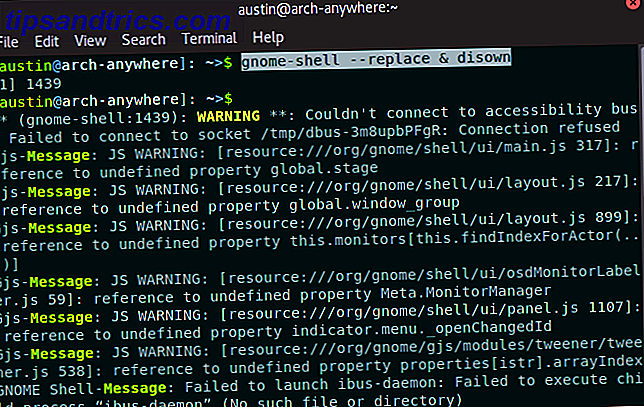
Αν προτιμάτε κάτι λιγότερο αυστηρό, μπορείτε πάντα να ανανεώνετε το GNOME Επεξήγηση του GNOME: Μια ματιά σε ένα από τα πιο δημοφιλή desktops του Linux Επεξήγηση του GNOME: Μια ματιά σε ένα από τα πιο δημοφιλή desktops του Linux Σας ενδιαφέρει το Linux, έρχεστε σε επαφή με το "GNOME", ένα αρκτικόλεξο για το περιβάλλον μοντέλου δικτύου GNU. Το GNOME είναι μία από τις πιο δημοφιλείς διεπαφές ανοιχτού κώδικα, αλλά τι σημαίνει αυτό; Διαβάστε περισσότερα γραφικά. Για να το κάνετε αυτό, πατήστε Alt + F2 και στην είσοδο που εμφανίζεται, πληκτρολογήστε r και Enter .
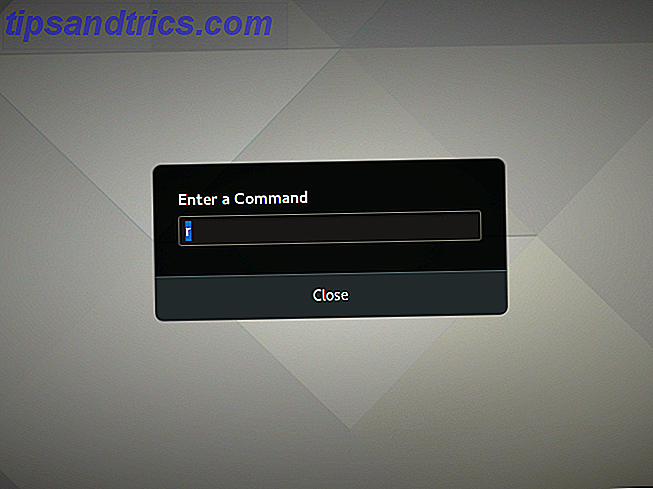
Φαίνεται να είναι ένας πιο καθαρός τρόπος για να επανεκκινήσετε και την επιφάνεια εργασίας. Δεν υπάρχουν γραφικές δυσλειτουργίες, ενώ ανανεώνονται, για παράδειγμα.
4. Plasma KDE
Η επιφάνεια εργασίας του Plasma του KDE είναι γνωστή για την εξαιρετική ευελιξία του. Είναι δική σας για να μούχλα όπως κρίνετε κατάλληλο Κάνετε το Linux να μοιάζει με macOS με αυτά τα εύκολα Tweaks Κάντε το Linux να μοιάζει με macOS με αυτά τα εύκολα Tweaks Αν σας αρέσει το Linux, αλλά θέλετε να μοιάζει περισσότερο με macOS, είστε στην τύχη! Ας σας καθοδηγήσουμε στα βήματα για να συμπεριφέρεται η επιφάνεια εργασίας του Linux και να μοιάζει με MacOS της Apple. Διαβάστε περισσότερα . Ως αποτέλεσμα αυτού, αυτό μπορεί να κάνει τα πράγματα να γίνουν λίγο πιο σκληρά για το μη εκπαιδευμένο μάτι. Η ανανέωση της επιφάνειας εργασίας δεν αποτελεί εξαίρεση.
Σε αντίθεση με το Gnome, θα χρειαστεί να χρησιμοποιήσετε το τερματικό για να κάνετε επανεκκίνηση του Plasma. Εισαγάγετε σε αυτήν την εντολή παρακάτω:
kquitapp5 plasmashell && kstart5 plasmashell Αυτό θα σταματήσει και θα ξεκινήσει την επιφάνεια εργασίας σε μια γραμμή. Ενδέχεται να χρειαστούν μερικά δευτερόλεπτα για να ανανεωθεί, οπότε να είστε υπομονετικοί.
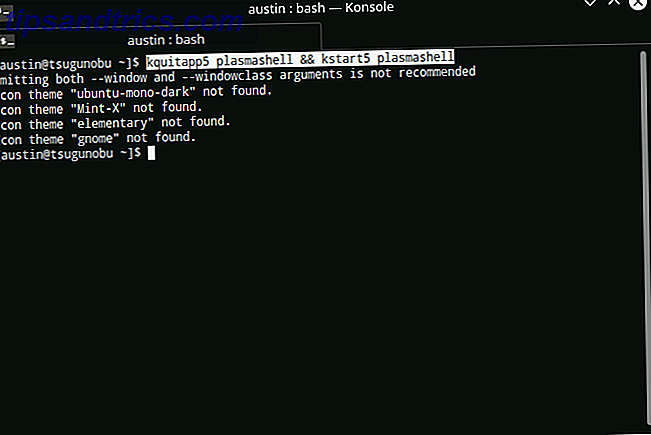
Εάν χρησιμοποιείτε πολλές προσαρμοσμένες εφαρμογές πλάσματος Widgets στο Linux: 5 Applets Plasma Πρέπει να δοκιμάσετε Widgets σε Linux: 5 Applet Plasma που πρέπει να δοκιμάσετε Η επιφάνεια εργασίας του Plasma του KDE προσφέρει μια ευέλικτη εμπειρία Linux, μπορείτε ακόμη και να φανεί όπως τα Windows ή macOS, χάρη σε μια δέσμη άριστων applets και widgets όπως αυτά. Διαβάστε περισσότερα, ενδεχομένως να θέλετε να επαναφέρετε τις ρυθμίσεις σας αν διαπιστώσετε ότι προκαλεί κάποια αστάθεια. Για να γίνει αυτό, θα πρέπει να διαγράψετε (ή να μετονομάσετε) το αρχείο plasma-org.kde.plasma.desktop-appletsrc που βρίσκεται στο φάκελο ~ / .config . Ή απλά εισάγετε αυτήν την εντολή:
mv ~/.config/plasma-org.kde.plasma.desktop-appletsrc old-configuration 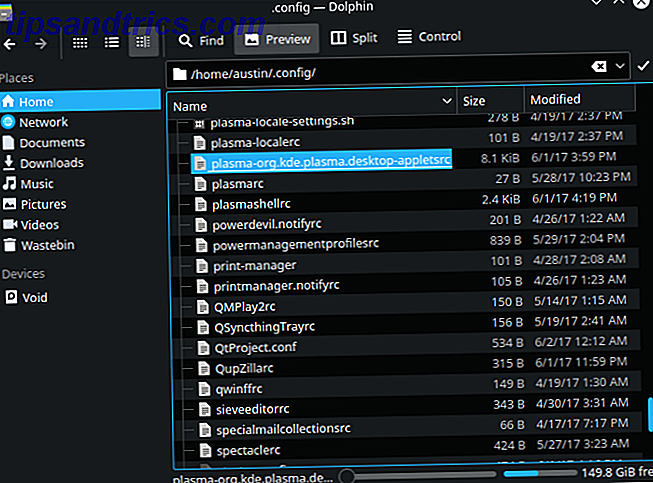
Μην ξεχάσετε να επανεκκινήσετε την επιφάνεια εργασίας για να δείτε τις αλλαγές σας!
5. Xfce
Το περιβάλλον επιφάνειας εργασίας Xfce Το καλύτερο desktop περιβάλλον Linux: LXDE εναντίον Xfce εναντίον MATE Το καλύτερο περιβάλλον εργασίας Linux Lean: LXDE εναντίον Xfce εναντίον MATE Σε μια νέα εγκατάσταση Linux, δεν υπάρχει τίποτα που μπορείτε να κάνετε για να επιταχύνετε τα πράγματα, επιλογή επιφάνειας εργασίας. Εδώ εξετάζουμε τρεις επιλογές: LXDE, Xfce και MATE. Διαβάστε περισσότερα είναι υπερήφανο για να είναι ελαφρύ αλλά ευέλικτο. Αυτό δείχνει στον τρόπο που το ανανεώνετε. Είναι μια υπόθεση δύο βημάτων: επανεκκίνηση των πάνελ και του διαχειριστή παραθύρων.
Πληκτρολογήστε αυτήν την εντολή:
xfce4-panel -r && xfwm4 --replace Όπως μπορείτε να δείτε, είναι βασικά μόνο δύο εντολές συνδεδεμένες μεταξύ τους. Θα μπορούσατε να τα πληκτρολογήσετε ξεχωριστά αν θέλετε.
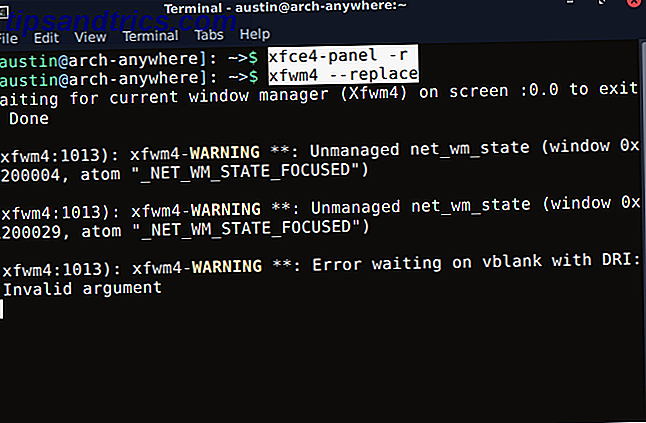
Ωστόσο, αυτό μπορεί να μην είναι αρκετό για να διορθώσετε την επιφάνεια εργασίας σας. Για παράδειγμα, αν έχετε μπερδευτεί γύρω από την εμφάνιση του Xfce μέχρι να καταρρεύσει, η επανεκκίνηση πιθανώς δεν θα βοηθήσει. Σε αυτήν την περίπτωση, ίσως είναι καλύτερο να την επαναφέρετε στην προεπιλεγμένη κατάσταση.
Το Xfce αποθηκεύει τις ρυθμίσεις του σε μια ομάδα αρχείων ρυθμίσεων. Ωστόσο, σας παρέχει έναν εύκολο τρόπο πρόσβασης σε αυτά, έτσι δεν χρειάζεται να τα αγγίξετε άμεσα. Αυτό γίνεται με τη μορφή ενός επεξεργαστή ρυθμίσεων Επεξεργασία στοιχείων μενού συστήματος Με Alacarte [Linux] Επεξεργασία στοιχείων μενού συστήματος Με Alacarte [Linux] Όταν το σκεφτείτε, τα περιβάλλοντα γραφικών του Linux είναι αρκετά έξυπνα. Ενώ τα Windows δημιουργούν απλώς έναν νέο φάκελο για ένα πρόσφατα εγκατεστημένο πρόγραμμα στο μενού Έναρξη, το περιβάλλον επιφάνειας εργασίας Linux οργανώνει αυτόματα όλες τις ... Διαβάστε περισσότερα app. Για να το ξεκινήσετε, πληκτρολογήστε αυτήν την εντολή:
xfce4-settings-editor 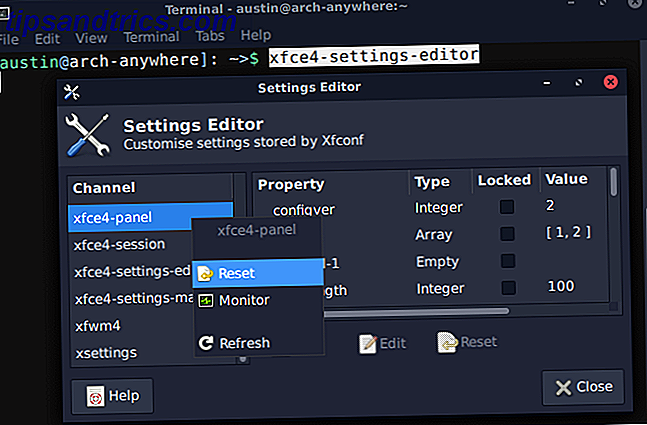
Από εκεί, είναι εύκολο να επαναφέρετε τις ρυθμίσεις του πίνακα Xfce: το μόνο που χρειάζεται να κάνετε είναι να κάνετε δεξί κλικ στις καταχωρίσεις που θέλετε και να επιλέξετε Επαναφορά . Μην ξεχάσετε να επαναφέρετε τον πίνακα μετά!
xfce4-panel -r Είναι επίσης δυνατό να γίνει αυτό εξ ολοκλήρου στη γραμμή εντολών χρησιμοποιώντας το εργαλείο αναζήτησης xfconf . Είναι βασικά μόνο ο επεξεργαστής ρυθμίσεων στο τερματικό. Για να επαναφέρετε τις ρυθμίσεις του πίνακα εφαρμογών Xfce, καταχωρίστε τις παρακάτω εντολές:
xfconf-query -c xfce4-panel -p / -R -r xfce4-panel -r 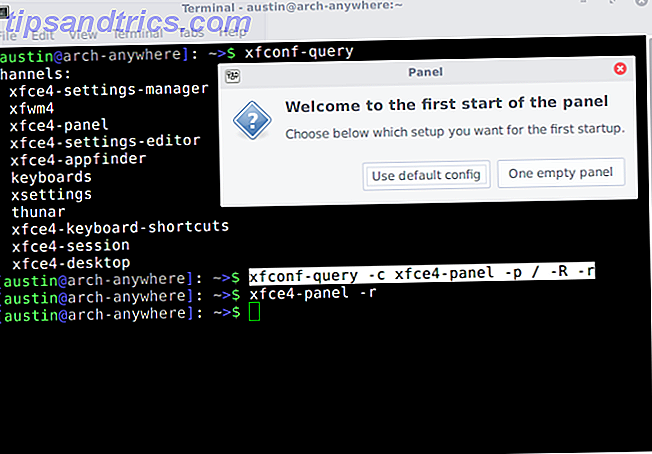
Βασικά, όλες οι επιλογές στην ομάδα xfce4-panel θα αφαιρεθούν (εξ ου και η επιλογή -R -r ), αφήνοντας τις προεπιλογές μόλις ξεκινήσετε πάλι την επιφάνεια εργασίας.
6. LXDE
Όπως το Xfce, το LXDE χρησιμοποιώντας έναν παλιό υπολογιστή; Δώστε τη νέα ζωή με το LXDE χρησιμοποιώντας έναν παλιό υπολογιστή; Δώστε τη νέα ζωή με το LXDE Δεδομένου ότι το Linux είναι αναμφισβήτητα το πιο προσαρμόσιμο λειτουργικό σύστημα μεταξύ του, των Windows και του Mac OS X. υπάρχει αρκετό περιθώριο για αλλαγή ό, τι θέλετε. Η σωστή προσαρμογή μπορεί να οδηγήσει σε τεράστια απόδοση ... Διαβάστε περισσότερα είναι ένα από τα ελαφρύτερα περιβάλλοντα επιφάνειας εργασίας εκεί έξω. Αυτό σημαίνει επίσης ότι ο μόνος τρόπος για να ανανεωθεί είναι μέσω της γραμμής εντολών.
Για να γίνει αυτό, θα πρέπει να ανανεώσετε ταυτόχρονα δύο στοιχεία της επιφάνειας εργασίας: τους πίνακες και τον διαχειριστή παραθύρων. Παραδοσιακά, το LXDE χρησιμοποιεί Openbox Need A Fresh Desktop Environment για Linux; Δοκιμάστε το Openbox ή το xmonad Χρειάζεστε ένα φρέσκο περιβάλλον εργασίας για το Linux; Δοκιμάστε το Openbox ή το xmonad Διαβάστε περισσότερα (αν και μπορείτε να το αλλάξετε αν θέλετε).
lxpanelctl restart && openbox --restart Δεδομένου ότι είναι μια ελαφριά επιφάνεια εργασίας, θα πρέπει να πάρει μόνο ένα δευτερόλεπτο περίπου για να ανανεωθεί.
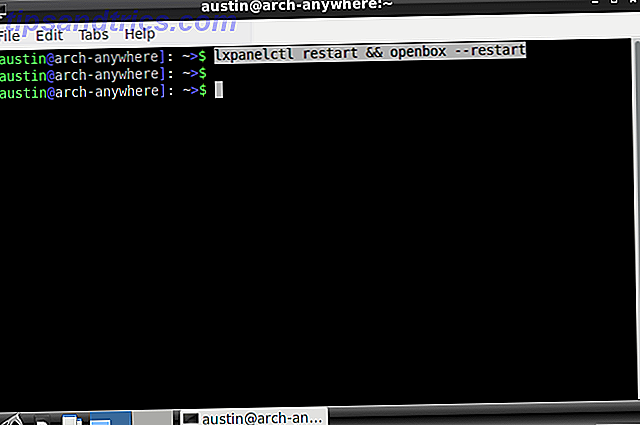
Ενδέχεται επίσης να θέλετε να επαναφέρετε την LXDE στην προεπιλεγμένη εμφάνιση της. Αυτό είναι απλώς θέμα μεταφοράς των σωστών αρχείων διαμόρφωσης. Τι είναι τα αρχεία διαμόρφωσης και πώς μπορείτε να τα επεξεργαστείτε; Τι είναι τα αρχεία διαμόρφωσης και πώς μπορείτε να τα επεξεργαστείτε; Η συντριπτική πλειοψηφία των εφαρμογών λογισμικού διαμορφώνονται μέσω μιας διεπαφής μενού, αλλά ορισμένοι απαιτούν από εσάς να κάνετε ένα βήμα πιο πέρα και να επεξεργαστείτε ένα αρχείο κειμένου. Αλλά πώς λειτουργούν αυτά τα "αρχεία ρυθμίσεων"; Διαβάστε περισσότερα. Το μόνο που έχετε να κάνετε είναι να μετονομάσετε (ή να διαγράψετε) τις σωστές. Θα αντικατασταθούν μόλις ανανεώσετε την επιφάνεια εργασίας.
Για παράδειγμα, αν θέλετε να επαναφέρετε τις ρυθμίσεις του πίνακα LXDE, θα πρέπει να αφαιρέσετε / αλλάξετε το φάκελο ~ / .config / lxpanel . Περιέχει όλα τα αρχεία διαμόρφωσης Αυτό μπορεί να γίνει είτε γραφικά είτε στο τερματικό.
mv ~/.config/lxpanel lxpanel.bak Η παραπάνω εντολή μετονομάζει το φάκελο lxpanel, αναγκάζοντας το LXDE να το αναγεννήσει.
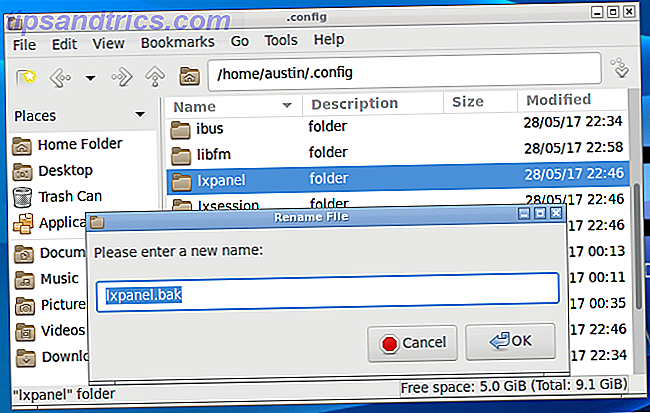
Μπορείτε να κάνετε το ίδιο και με το Openbox, μετονομάζοντας το φάκελο ~ / .config / openbox σε κάτι άλλο.
Συντομεύσεις
Εάν βρίσκεστε να ανανεώνετε την επιφάνεια εργασίας πολλές φορές, μπορεί να σας ενδιαφέρει να χρησιμοποιήσετε τα ψευδώνυμα εντολών Πώς να ορίσετε ψευδώνυμα γραμμών εντολών σε οποιοδήποτε λειτουργικό σύστημα Πώς να ορίσετε ψευδώνυμα γραμμών εντολών σε οποιοδήποτε λειτουργικό σύστημα Μιλήσαμε και συνιστούσαμε για να αντιμετωπίσετε τον τερματικό γραμμής εντολών του υπολογιστή σας πολλές φορές στο παρελθόν. Η Tina έγραψε ένα καλό αστάρι για χρήστες των Windows με τον οδηγό ενός αρχαρίου για την εντολή των Windows ... Διαβάστε περισσότερα. Αυτό θα σας επιτρέψει να εισάγετε μια συντομότερη τερματική εντολή για ευκολία χρήσης. Αυτά βρίσκονται σε ένα κρυφό αρχείο, που ονομάζεται .bashrc .
Για να το κάνετε αυτό, ανοίξτε πρώτα το αρχείο χρησιμοποιώντας αυτήν την εντολή:
nano ~/.bashrc Από εκεί, μπορείτε να προσθέσετε τα ψευδώνυμά σας χρησιμοποιώντας αυτή τη μορφή:
alias refresh='xfce4-panel -r && xfwm4 –replace' Αν πληκτρολογείτε στην ανανέωση σε νέο τερματικό, θα εκτελέσετε τις εντολές που έχετε αντιστοιχίσει. Θυμηθείτε να κρατήσετε αυτές τις εντολές τυλιγμένες σε εισαγωγικά και διαχωρισμένες με & & σήματα!
Εσχατη λύση
Ίσως η επιφάνεια εργασίας σας να έχει κλειδώσει - δεν μπορείτε να ξεκινήσετε το τερματικό, αλλά το ποντίκι σας κινείται για παράδειγμα. Σε αυτήν την περίπτωση, ίσως είναι καλύτερο να επανεκκινήσετε το σύστημα. Οι μαλακές ανανεώσεις μπορούν να φτάσουν μέχρι στιγμής.
Ποιες συμβουλές πρέπει να μοιραστείτε σχετικά με την επιφάνεια εργασίας του Linux;


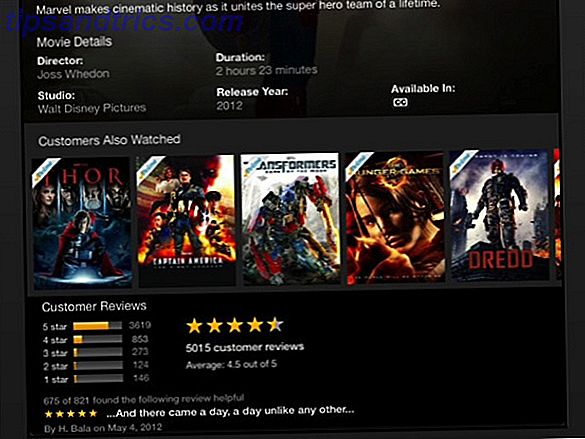
![Το Διαδίκτυο είναι Γνώμη Κορεσμένο Και Γιατί Αφήνω τις Συζητήσεις [Γνώμη]](https://www.tipsandtrics.com/img/internet/838/internet-is-opinion-saturated.jpg)